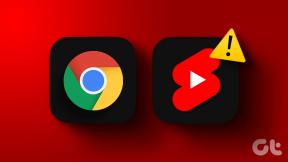7 најбољих начина да поправите Снапцхат успомене које се не учитавају на Андроид-у и иПхоне-у
Мисцелланеа / / January 28, 2022
Познат по слању фотографија и видео записа који нестају, Снапцхат је убрзо схватио важност чувања ваших омиљених снимака и увео Успомене како би се побринуо за исте. На крају крајева, поруке које нестају могу бити забавне, али неки снимци заслужују више од тога. Док можда посећујете Мемориес у Снапцхату да бисте с времена на време проживели своје омиљене снимке, Снапцхат може пропасти да вам их натоварим.

Ако имате проблема са учитавањем Успомена на Снапцхат, ваше фотографије са последњег одмора су савршено безбедне. Поделићемо неке савете за решавање проблема који ће вам помоћи да решите све проблеме са Снапцхат Мемориес-ом. Дакле, без губљења времена, пређимо одмах на то.
Такође на Гуидинг Тецх
1. Проверите Интернет везу
Пошто су све ваше Снапцхат успомене ускладиштене на серверу, спора или недоследна интернет веза на вашем телефону може довести до таквих проблема. Дакле, прва ствар коју треба да урадите је да проверите интернет везу на свом телефону. Најбржи начин да то урадите је стриминг ИоуТубе видеа високог квалитета или
изводи тест брзине.2. Проверите да ли је Снапцхат искључен
Ако се интернет веза чини у реду, морате да се уверите да су Снапцхат сервери укључени и да раде. За то можете користити алат треће стране као што је Довндетецтор. Он прати такве прекиде услуга за многе услуге, укључујући Снапцхат.
Посетите веб локацију Довндетецтор да видите да ли се и други суочавају са сличним проблемима.
Посетите Довндетецтор

3. Проверите дозволе апликације
Недостатак неопходних дозвола за апликације је још један разлог зашто се ваше Снапцхат успомене неће учитати. Можете да проверите одговарајућа подешавања дозвола тако што ћете истражити подешавања за Андроид или иПхоне. Ево како.
Андроид
Корак 1: Дуго притисните икону апликације Снапцхат и изаберите икону Инфо из менија који се појави. На страници Информације о апликацији идите на Дозволе.


Корак 2: Омогућите све дозволе.


иПхоне
Корак 1: Покрените апликацију Подешавања, померите се надоле док не видите Снапцхат и отворите га.

Корак 2: У оквиру Дозволи приступ Снапцхату омогућите све потребне дозволе тако што ћете омогућити одговарајуће прекидаче.

4. Одјавите се и пријавите се
Ако се суочавате са проблемом упркос томе што сте дозволили све потребне дозволе, можете покушати да се одјавите и поново пријавите на свој Снапцхат налог. Ово ће приморати Снапцхат апликацију да се поново повеже са својим серверима, што би могло да реши проблем. Ево како да то урадите.
Корак 1: Отворите апликацију Снапцхат и додирните икону Профил у горњем левом углу. Затим додирните икону зупчаника да бисте отворили Снапцхат подешавања.


Корак 2: Померите се надоле да бисте са листе изабрали Одјави се. Додирните Да када се од вас затражи да сачувате податке за пријаву.


Поново покрените апликацију и пријавите се поново да видите да ли Снапцхат сада може да учита успомене.
Такође на Гуидинг Тецх
5. Обришите Снапцхат кеш меморију
Кад год учитате успомене, филтере, налепнице, приче итд. на Снапцхат, ови подаци се чувају у облику кеша у локалној меморији вашег телефона. Ово помаже Снапцхату да избегне стално преузимање истог садржаја са сервера. Ако су ти кеш подаци на вашем телефону постали недоступни или су оштећени, апликација Снапцхат можда неће успети да учита успомене.
Можете користити уграђену опцију да очистите Снапцхат кеш меморију на вашем Андроид-у или иПхоне-у да то поправите.
Корак 1: Отворите апликацију Снапцхат. Додирните икону профила праћену иконом зупчаника да бисте отворили страницу са подешавањима Снапцхат-а.
Корак 2: Померите се надоле до Радње налога и додирните опцију Обриши кеш. Изаберите Обриши када се то од вас затражи.


Када се обрише, поново покрените апликацију да видите да ли можете да учитате успомене.
6. Ажурирајте апликацију Снапцхат
Ако и даље имате проблема са учитавањем успомена на Снапцхат, то може бити и због тренутне верзије апликације на којој се налазите. Ажурирање на најновију верзију ће вероватно решити све проблеме са успоменама на Снапцхату.
Отворите Плаи Сторе или Апп Сторе на свом Андроид-у или иПхоне-у, инсталирајте све на чекању ажурирања апликација за Снапцхат и видите да ли помаже.
7. Поново инсталирајте Снапцхат
Ако ниједно од решења не функционише, деинсталирање и инсталирање Снапцхат апликације од нуле може бити ваша последња опција. Чешће него не, ово ће на крају решити све проблеме у вези са апликацијом.
Такође на Гуидинг Тецх
Мемориес ин а Снап
Сећања су одувек била важна карактеристика Снапцхата. Наравно, можете да сачувате своје фотографије на својој камери, али могућност да сачувате своје снимке у апликацији олакшава њихово касније враћање на било ком од ваших уређаја.
Волите да користите Снапцхат, али сте забринути за безбедност? Научите ове начине да обезбедите свој Снапцхат налог.